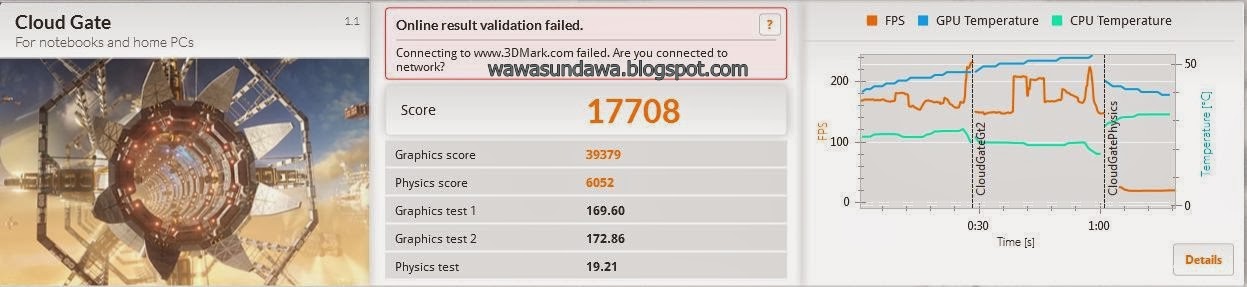3 Langkah bermigrasi dari HDD ke SSD: Menggunakan Kingston SSD Upgrade Kit
Migrasi atau transisi penggunaan harddrive yang lama ke yang baru, bisa dibilang gampang-gampang susah. Apalagi bila user ingin tetap mempertahankan instalasi OS dari harddrive yang lama pada harddrive yang baru. Alasan utama, biasanya user tidak mau direpotkan kembali dengan instalasi OS dari nol, beserta teman-temannya (seperti install driver, install aplikasi yang biasa dipakai seperti game, office dan lain-lainnya).
Untuk itu, hal pertama yang dipikirkan user adalah cloning atau menggunakan fitur Windows Backup. Namun, aplikasi cloning yang bagus biasanya memiliki tawaran harga yang cukup tinggi, terutama bagi orang-orang Indonesia. Pilihan lain adalah trik Windows Backup, namun disini tingkat keberhasilan masih kecil karena perbedaan platform dari SSD dengan HDD.
Alternatif lain, sesuai dengan yang akan dijelaskan disini, adalah solusi yang ditawarkan oleh produsen Kingston dengan tawaran produk kit-nya. Di mana pada produk kit tersebut adalah perangkat SSD dengan tambahan semua aksesoris maupun tool yang diperlukan ketikan ingin upgrade ataupun mengganti perangkat HDD dari user menjadi SSD. Dengan kata lain, mempermudah user dalam proses transisi/ migrasi tersebut.
Lebih lengkapnya, dengan Kingston SSD Upgrade Kit (versi notebook), user akan mendapatkan:
- Unit SSD 120GB model SSDnow V300 (ketebalan 7mm)
- Enclosure eksternal USB hard drive 2.5” (SATA interface)
- DVD yang berisi aplikasi Instalasi dan cloning untuk hard drive (termasuk didalamnya video tutorial instalasi)
- Adapter 7mm – 9.5mm
- Manual
- Kabel miniUSB to USB
Hardware Platform
Sebelum memasuki sisi langkah-langkah yang perlu dilakukan, kita lihat dulu apa kelebihan dari SSD dibandingkan HDD. Sisi hardware, SSD menggunakan jenis solid state (ini yang menjadikan namanya menjadi SSD/ solid state drive), sedangkan HDD (hard disk drive) menggunakan piringan mekanis/ disk dalam menyimpan data bit. Akses data bit dari SSD dilakukan secara elektronis langsung, sedangkan HDD memerlukan system mekanikal (bagian yang bergerak), seperti motor DC pada poros disk untuk memutar disk, dan head yang memiliki motor penggerak sendiri untuk mengarahkan head dalam membaca sektor-sektor pada disk yang bergerak tersebut.
Dengan kenyataan sisi hardware tersebut diatas, reliabilitas menjadi masalah tersendiri (khususnya pada HDD). Karena sedikit guncangan akan menyebabkan proses akses data tidak reliable, atau bahkan pada guncangan besar (misalnya HDD jatuh), dipastikan media penyimpanan disk akan mengalami kerusakan yang berujung kepada bad sector permanen. Di lain pihak, tidak akan ditemukan masalah reliabilitas seperti ini pada SSD. Karena dengan bentuk solid state (dalam hal ini bentuk chipset/ chip), pada SSD tidak ada komponen mekanikal dan akan menjadikannya sangat reliable.
Sisi kedua pada akses data, dengan system akses data elektronis, SSD dapat bekerja jauh lebih cepat dibandingkan dengan HDD. Dan ini berujung kepada throughput yang jauh lebih besar bagi SSD dibandingkan HDD. Sampai saat ini, kecepatan SSD bisa mencapai 10x lebih tinggi dibandingkan dengan HDD. Coba Anda bandingkan dengan HDD yang menggunakan system mekanikal, yang memiliki banyak delay, baik untuk mengoperasikan head atau pun ketika memutar disk.
Secara angka, kecepatan tertinggi dari HDD komersil sampai saat ini mencapai kisaran 50MB/detik hingga 100MB/detik, sedangkan SSD sudah menembus angka hingga 550MB/detik atau lebih. Sedangkan pada sample produk Kingston yang akan digunakan kali ini, memiliki rate 450MB/detik (read), dan 450MB/detik (write).
The step (langkah-langkahnya)
Setelah melihat perbedaan antara SSD dengan HDD, yang utamanya berkisar reliabilitas hardware dan tentunya kecepatan kerja, kini kita mulai pada sisi langkah-langkah untuk migrasi atau transisi dari HDD ke SSD.
Sample hardware Kingston yang akan digunakan disini adalah SSD Upgrade Kit (khusus notebook). Karena hanya model ini yang tersedia di Indonesia (berdasar distributor NE (Nusantara Eradata), yang memang hanya berencana untuk mendatangkan model notebook saja ke Indonesia). Sebenarnya Kingston sendiri memiliki satu model lagi yang diperuntukkan khusus desktop kit. Namun, dengan model khusus notebook ini, tetap bisa digunakan untuk proses transisi ke SSD pada desktop. Hanya saja pada model notebook, tidak disediakan salah satu aksesoris (drive bay 2.5” to 3.5” adapter) untuk memasangkan SSD pada casing desktop.
Untuk itu, langkah-langkah utama transisi/ migrasi disini akan dicontohkan berdasar cara dan sample gambar dari produk notebook.
Perhatian
Pastikan partisi sumber (partisi OS yang akan di cloning, memiliki nilai used space yang lebih kecil dibandingkan kapasitas dari SSD. Contoh, SSD yang akan digunakan berkapasitas 120GB, used space dari partisi OS sebelumnya harus lebih kecil dari 120GB.
Cara untuk mengetahui berapa kapasitas yang digunakan partisi OS adalah sebagai berikut:
- Buka my computer di windows explorer
- Klik kanan partisi OS (partisi dengan icon yang ditandai logo windows), lalu pilih properties.
- Pada window properties terlihat pada kotak yang dimerahkan kapasitas yang terpakai oleh used space pada partisi OS.
- Sesuai sample produk yang digunakan, tampak sudah sesuai dengan kebutuhan cloning di mana SSD memiliki kapasitas 120GB (lebih besar dari used space partisi yang akan di cloning)
Berikut langkah-langkah utamanya:
Langkah 1 (STEP 1): Instalasi hardware
Pada langkah instalasi hardware, adalah proses mengganti HDD yang terpasang di notebook dengan unit SSD. Lalu, unit HDD dipasangkan pada enclosure eksternal yang sudah disediakan pada bundle Upgrade Kit.
Sebenarnya, bisa juga SSD dipasangkan langsung ke eksternal eclosure. Hanya saja, sebagai transisi penggunaan SSD untuk menggantikan HDD agar lebih praktis, jika SSD sudah terpasang terlebih dahulu di notebook. Dan ini akan sejalan dengan langkah utama ketiga dari transisi HDD ke SSD.
Langkah-langkahnya sendiri sebagai berikut:
- Di balik notebook, buka housing untuk HDD/ SSD dengan obeng (+). Kisaran ukuran obeng (2-3mm)
- Keluarkan HDD dari housing di notebook, dan pasangkan SSD penggantinya.
- Pastikan, adapter 7mm to 9.5mm dipasangkan agar SSD memiliki ketebalan 9.5mm sesuai standar hard drive 2.5”. Karena SSD unit dari Upgrade kit merupakan SSD dengan ketebalan 7mm
- Tutup kembali penutup housing drive di notebook.
- Instalasi dilanjutkan dengan pemasangan HDD pada enclosure eksternal.
- Setelah HDD terpasang sempurna, tutup kembali penutup eksternal enclosure, dan pastikan switch pengunci pada posisi mengunci (lihat kotak merah)
Langkah 2 (STEP 2): Copy Data (proses cloning)
Pada langkah kedua, adalah proses cloning yang menggunakan aplikasi Acronis True Image HD yang sudah termasuk didalam DVD aplikasi dan instalasi (bootable disc) yang turut di bundle pada Upgrade Kit.
Langkah-langkahnya sebagai berikut:
- Masukkan DVD bawaan kedalam optical drive dari notebook
- Pasangkan eksternal HDD yang sudah dipasangkan sebelumnya ke notebook menggunakan kabel miniUSB to USB dari bundle
- Nyalakan notebook dan pastikan di BIOS merujuk kepada DVD untuk pilihan boot awal. Karena aplikasi Acronis ini hanya bisa bekerja pada lingkungan tersendiri, dan DVD dari bundle adalah bootable yang
- Pada awal boot akan muncul menu Acronis pertama untuk memilih bahasa. Sebagai universalitas disini dipilih bahasa inggris
- Acronis akan mulai me-load aplikasi inti
- Setelah itu akan muncul pilihan kegiatan apa yang ingin dilakukan user. Di menu ini pilih Clone Disk.
- Setelah itu akan muncul window clone wizard. Lalu supaya bisa mengetahui apa saja yang akan dilakukan aplikasi Acronis, dan juga keleluasaan pengaturan partisi, disisni akan di centang pilihan manual. Pilihan Automatic akan mepersingkat proses keseluruhan, dengan sedikit jeda untuk memilih source/ sumber drive dan destination drive dan langsung ke tahap terakhir (finish). Setelah memilih mode, klik tombol next.
- Proses selanjutnya adalah menentukan source disk (dalam hal ini HDD), di mana OS lama berada. Dengan model HDD dari WDC, maka disini dipilih disk WDC, setelah selesai klik next.
- Selanjutnya adalah penentuan destination disk/ disk tujuan (dalam hal ini SSD). Maka pilih disk Kingston, dan klik next.
- Proses selanjutnya adalah partisi atau bagian dari HDD yang tidak ingin turut di copy ke unit SSD baru (what to exclude). Karena kita hanya akan meng-copy partisis system (OS) saja, jadi partisi kedua (dalam hal ini DATA) tidak perlu di copy, maka pilih partisi data tersebut. Partisi OS sendiri, pada versi OS windows terbaru seperti windows 7 dan windows 8, kadang memiliki dua partisi (system reserved dan partisi utama). Untuk itu, kedua partisi ini harus termasuk kedalam partisi yang akan di copy/cloning (tidak dicentang).
- Proses dilanjutkan dengan change disk layout, di sini akan terlihat pemetaan partisi SSD yang akan diterapkan. Biasanya akan mengikuti partisi dari HDD untuk menjaga kompatibilitas proses booting. Namun, bisa dirubah sebagaimana pada gambar dengan mengecilkan partisi terakhir dengan nilai terkecil yang dimungkinkan, agar partisi OS menjadi lebih lega. Terakhir klik next.
- Pada proses terakhir (finish) akan dipetakan partisi SSD sebelum dan sesudah dilakukan cloning. Pada tahap ini, tinggal konfirmasi dengan mengklik proceed.
- Pada tahap cloning akan muncul window progress operasi. Disini terdapat dua pilihan jika proses cloning selesai, apakah langsung restart atau shutdown komputer. Pilihan setting ini juga berhubungan dengan langkah utama pada proses transisi/ migrasi yang dibahas kali ini untuk langkah terakhir atau ketiga.
- Namun, jika tidak ada penentuan setting setelah cloning selesai, maka yang muncul adalah pemberitahuan window kecil bahwa operasional clone disk telah selesai. Hal ini menjadikan proses restart komputer atau shutdown dilakukan secara manual oleh user.

Langkah 3 (STEP 3): Restart Komputer
Pada langkah ketiga ini, hanya perlu melakukan restart komputer. Karena semua persiapan dan proses cloning atau copy data sudah selesai.
- Untuk memudahkan proses transisi, pada akhir proses cloning di langkah 2 ditentukan dengan memilih auto restart. Hal ini juga sejalan dengan instalasi SSD yang sudah berada di notebook. Dan,
- Done, transisi penggunaan SSD untuk menggantikan HDD sudah selesai, dan sistem operasi tetap mempertahankan instalasi OS lama.
Satu perhatian kecil, demi kelancaran booting dengan SSD baru setelah cloning (utamanya bila SSD akan digunakan pada komputer yang berbeda), adalah kondisi akses harddrive di BIOS pastikan sama dengan setting yang ditetapkan pada HDD lama. Yang dimaksudkan adalah bila akses HDD di set pada IDE, makan akses SSD juga harus mengikuti setting IDE tersebut. Atau bila di setting AHCI, maka pada SSD juga harus disetting AHCI.